Cómo ver suscriptores en YouTube desde una computadora
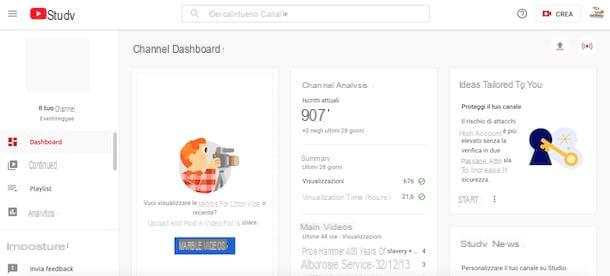
El procedimiento para ver a sus suscriptores en YouTube es muy sencillo: en primer lugar, conéctese a la página principal del servicio y, si aún no lo ha hecho, inicie sesión con su cuenta de Google.
En este punto, haz clic en el tuyo Imágenes, en la parte superior derecha, seleccione la opción Tu canal desde el menú abierto y, en la nueva pantalla que se muestra, encontrará indicada la número de suscriptores a tu canal junto a su nombre. Alternativamente, también puede encontrar esta información abriendo cualquier video subido a su canal: el número de suscriptores se indica debajo del nombre del canal.
Si, por el contrario, quieres seguir el progreso de tu canal y obtener más información sobre tus suscripciones, incluida la posibilidad de ver los nombres de los suscriptores de YouTube, Puedes entrar Estudio de YouTube. Esta plataforma, de hecho, te permite tener una visión general de las nuevas actividades relacionadas con tu canal de YouTube y aprovechar opciones adicionales, como ver comentarios, activar la monetización, agregar subtítulos y mucho más.
Para acceder a YouTube Studio, haga clic en el suyo Imágenes, en la parte superior derecha, y seleccione la opción Estudio de YouTube en el menú que se abre. En la nueva pantalla que se muestra, en el cuadro Análisis de canales, podrás ver el número total de suscriptores a tu canal y el número de personas que se suscribieron en los últimos 28 días.
Para ver el nombre de los suscriptores, en su lugar, busque el cuadro Suscriptores recientes, haga clic en el elemento Ver todos y, usando el menú desplegable ubicado en la parte superior derecha, seleccione la opción Toda la duración, para ver la lista completa de todas las personas que están suscritas a su canal de YouTube.
Además, les señalo que al presionar sobre la opción Análisis ubicada en la barra lateral de la izquierda, puede ver más información sobre su canal y algunos datos más detallados sobre su audiencia (p. ej. Edad y género, Principales áreas geográficas, Viendo el tiempo de los suscriptores etc.).
¿Cómo se dice? Quieres ver la cantidad de suscriptores de otro canal? Es así de fácil, siempre y cuando el propietario no haya decidido no mostrar a los suscriptores en YouTube.
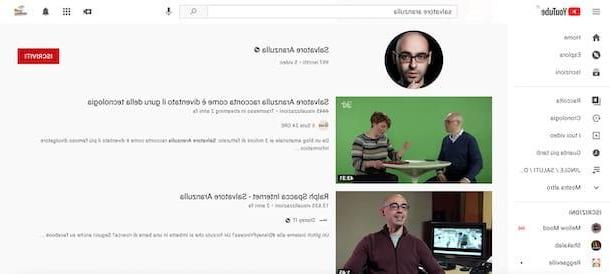
Para ello, busque el canal de su interés en el campo. Buscar ubicado en la parte superior y presione el botón Envío en el teclado para ver los resultados de la búsqueda.
Cerca del nombre del canal que acaba de buscar, también encontrará el número de suscriptores.
Cómo ver suscriptores en YouTube desde Android
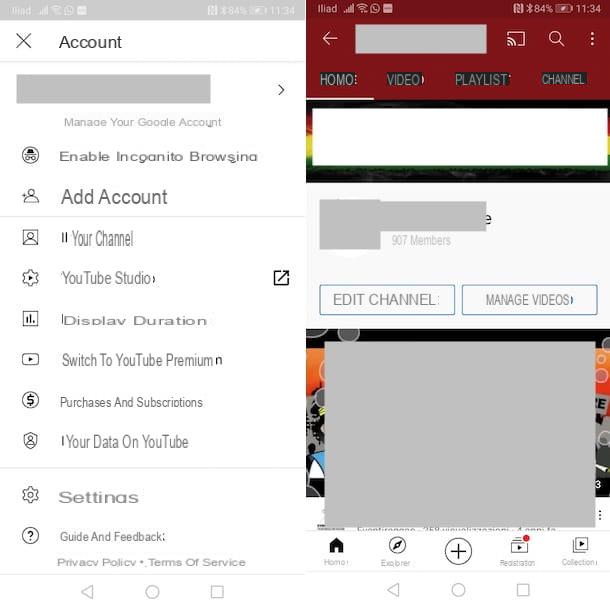
Si tu intencion es ver suscriptores en YouTube desde un dispositivo Android, tome su dispositivo, inicie la aplicación de YouTube y asegúrese de haber iniciado sesión con la cuenta de Google asociada con el canal de YouTube de su interés.
Ahora toca el tuyo Imágenes, en la parte superior derecha, seleccione la opción Tu canal desde el menú abierto y, en la nueva pantalla que se muestra, podrá ver la número total de suscriptores a su canal indicado junto al nombre de este último.
¿Cómo se dice? ¿Prefieres tener información más detallada sobre tus suscriptores? En ese caso, puede utilizar elaplicación YouTube Studio lo que le permite no solo monitorear el progreso de su canal, sino también ver datos relacionados con la cobertura de video y la participación de la audiencia.
Si lo considera válido aplicación para ver suscriptores en YouTube, inicie YouTube Studio y, si es su primer inicio de sesión, presione el botón Comienzo y seleccione elCuenta de Google de su interés. Una vez hecho esto, en la captura de pantalla Escritorio, puedes ver el número de suscriptores junto al nombre de tu canal, mientras que en el cuadro Análisis se muestran algunas estadísticas, incluyendo variación en el número de suscriptores en los últimos 28 días.
Para ver más datos, presione el botón ☰ en la parte superior izquierda y seleccione la opción Análisis en el menú que se abre. En la sección Panoramica, presionando sobre el elemento Miembros, puede ver el progreso de las suscripciones a su canal de YouTube en un período de tiempo específico (p. ej. últimos días 7, últimos días 28, Toda la duración etc.).
En su lugar, seleccionando la pestaña Público, puede obtener información sobre sus suscriptores, como genere, edad, tiempo de visualización, otros canales visitados por tu audiencia y mucho más. Fácil, ¿verdad?
Con ver la cantidad de suscriptores de otro canalen su lugar, toque el icono lupa, en la parte superior derecha, ingrese el nombre del canal en cuestión en el campo Cerca su YouTube y vuelve a pulsar el icono lupa: en los resultados de búsqueda, identifica el canal de tu interés para ver el número de suscriptores.
Cómo ver a los suscriptores de YouTube desde iPhone / iPad
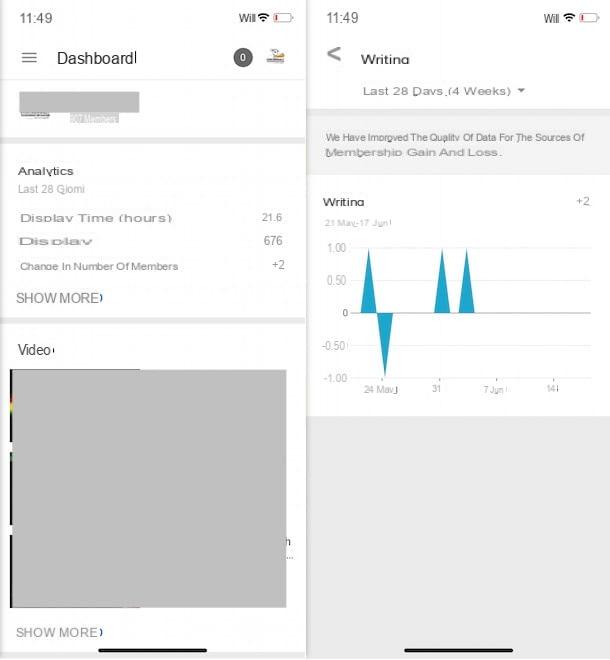
El procedimiento para ver suscriptores en YouTube desde iPhone / iPad es casi idéntico a lo que indiqué anteriormente para dispositivos Android.
Incluso en este caso, de hecho, es suficiente acceder a la pantalla principal de su canal de YouTube o utilizar la aplicación YouTube Studio. Por lo tanto, puede seguir las instrucciones que le di en los párrafos anteriores de esta guía.
Cómo ver suscriptores en YouTube en tiempo real
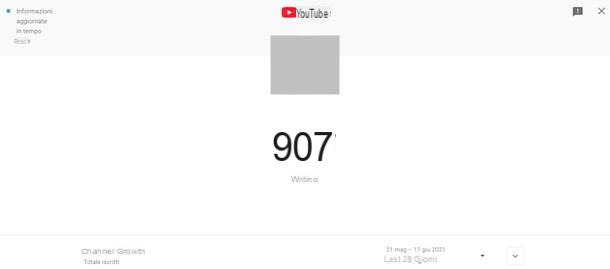
Como se mencionó en las líneas anteriores de esta guía, al acceder a YouTube Studio es posible monitorear el progreso de su canal y obtener información detallada, incluida la posibilidad de ver suscriptores en YouTube en tiempo real.
Para hacerlo de computadora, conéctese a la página principal de YouTube Studio e inicie sesión en su cuenta (si es necesario); luego presione en el artículo Análisis ubicado en la barra lateral izquierda (si es necesario, haga clic en el botón ☰ para expandir el menú) y ubique la sección En tiempo real.
Ahora, haz clic en la opción Mostrar recuento en tiempo real y, en la nueva página abierta, puedes ver tanto las suscripciones actualizadas en tiempo real como un gráfico relacionado con el crecimiento de tu canal.
Si, por el contrario, te preguntas si es posible hacer todo esto desde teléfono inteligente y tableta utilizando la aplicación YouTube Studio, lamento informarle que la respuesta es no, ya que esta función no está disponible. Sin embargo, puede hacerlo conectándose a YouTube Studio desde un navegador.
Para hacer esto, inicie el navegador web instalado en su dispositivo (p. Ej. Chrome en Android y Safari en iPhone / iPad), conectado a la página principal de YouTube Studio y, si es necesario, inicie sesión con su cuenta de Google. Una vez hecho esto, haga clic en la opción Continuar en Studio, seleccione la opción Análisis en la barra lateral izquierda y, en la nueva pantalla que se muestra, toque el elemento Mostrar recuento en tiempo real visible en la caja En tiempo real.
Cómo no mostrar a los suscriptores en YouTube
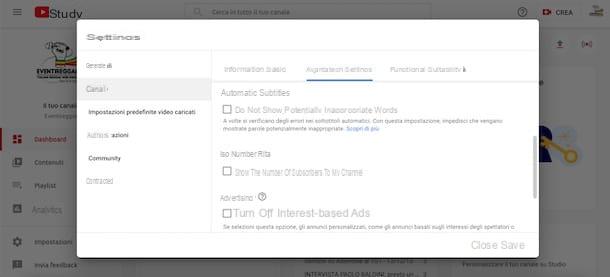
Si te preguntas si es posible no mostrar suscriptores en YouTube, le alegrará saber que la respuesta es sí. De hecho, dale ajustes de YouTube Studio, puede ocultar la cantidad de personas que se han suscrito a su canal.
Para proceder de computadora, acceda a la página principal de YouTube Studio, presione en el elemento ajustes ubicado en la barra lateral de la izquierda y acceda a la sección Canale. Luego seleccione la tarjeta Ajustes avanzados, ubica el artículo Numero de suscriptores y elimine la marca de verificación junto a la opción Mostrar la cantidad de suscriptores de mi canal. Finalmente, haga clic en el botón Ahorrar y listo
Si prefiere continuar desde teléfono inteligente y tableta, también en este caso es necesario proceder desde el navegador ya que la opción de ocultar el número de suscriptores a tu canal no está disponible en la aplicación YouTube Studio. En este caso, todo lo que tienes que hacer es seguir las instrucciones que te acabo de dar para hacerlo desde tu computadora.
Cómo ver suscriptores en YouTube

























